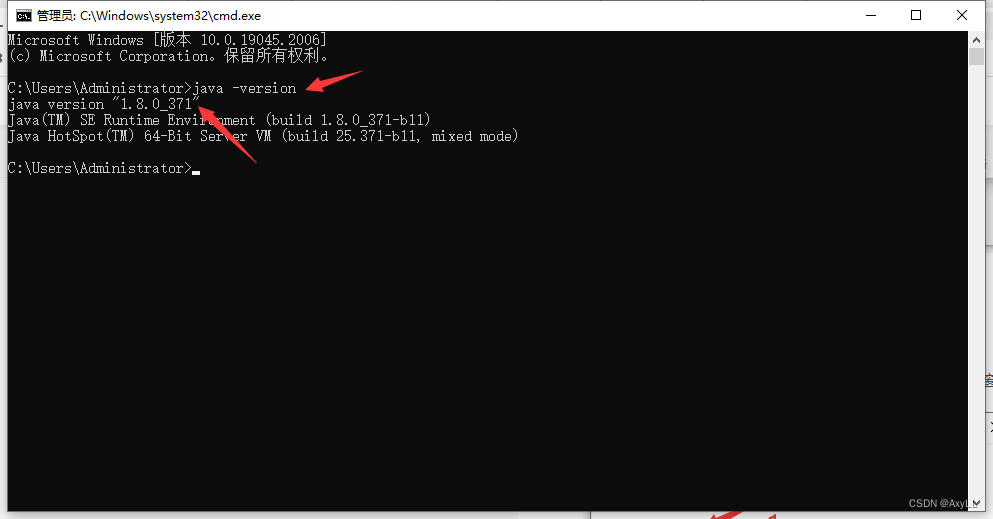目录
官网下载需要注册Oracle账户,不想注册的可以通过百度网盘下载:
提取码:tlpc
下载完安装包后可以直接跳到第二步看安装流程
一、JDK1.8下载
1、进入JDK官网下载安装包,选择x64版本下载,注:一般都是下载x64版本(不清楚的可以在:控制面板->系统和安全->系统,查看操作系统版本,根据自身电脑的操作系统版本下载)
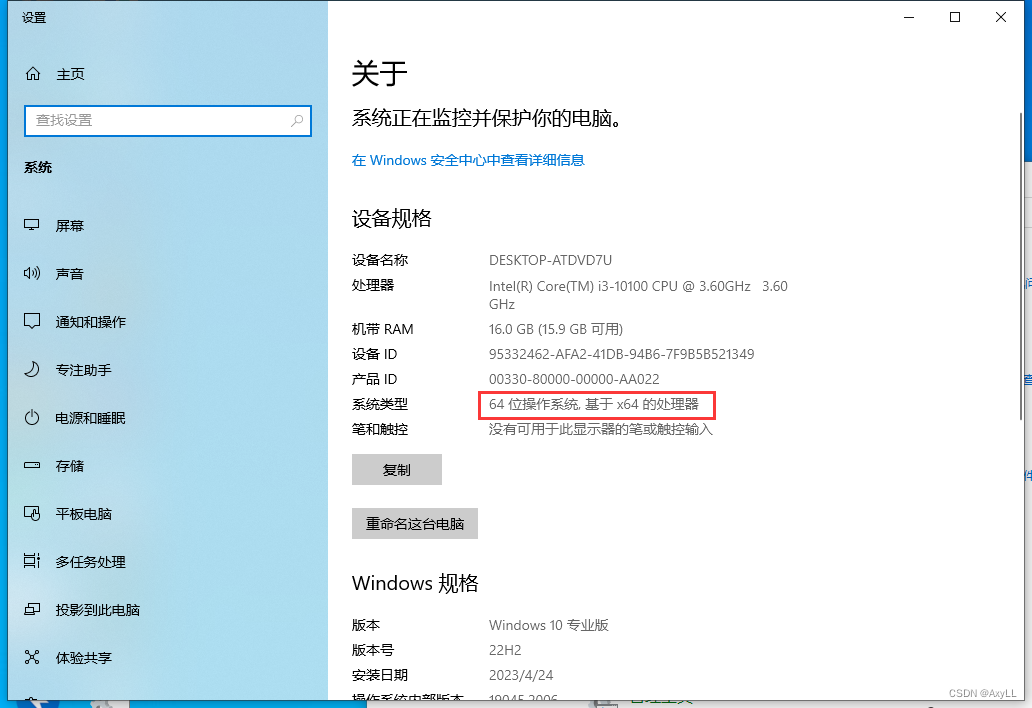
进入官网下载
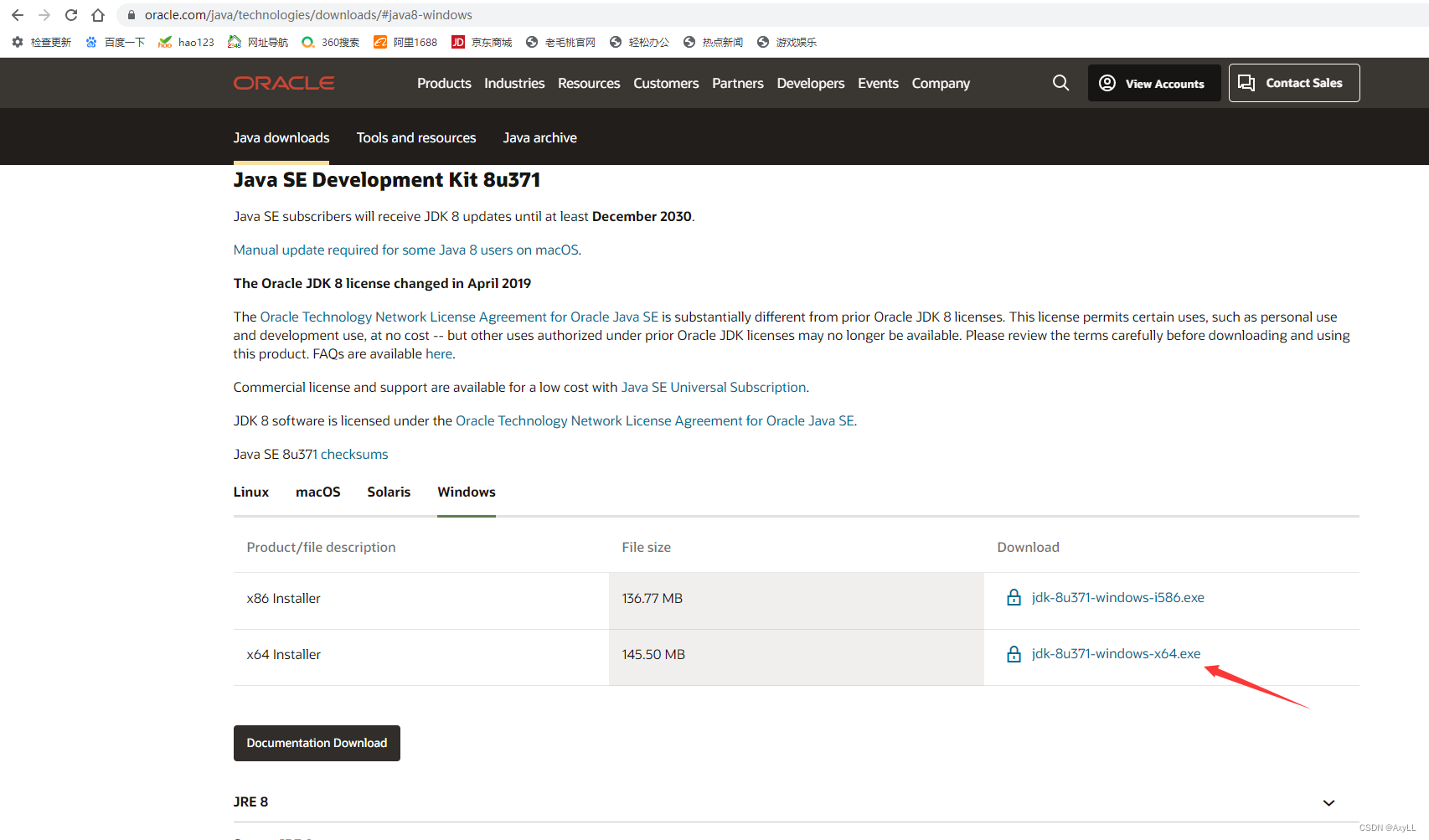
2、勾选同意之后点击下载安装包
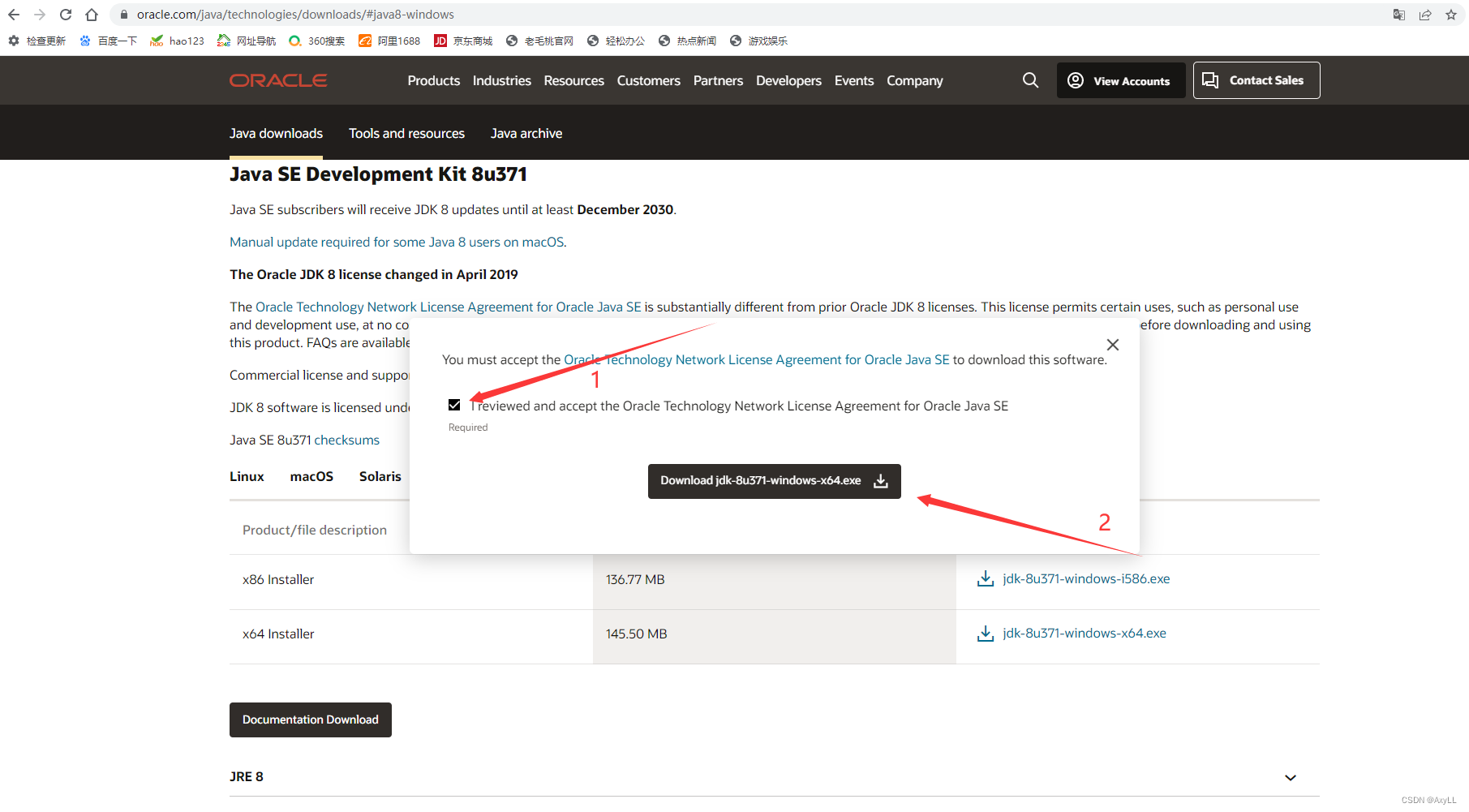
3、下载安装包需要注册Oracle账户(以后mysql等软件下载也需Oracle账户),注册完账户就能下载安装包
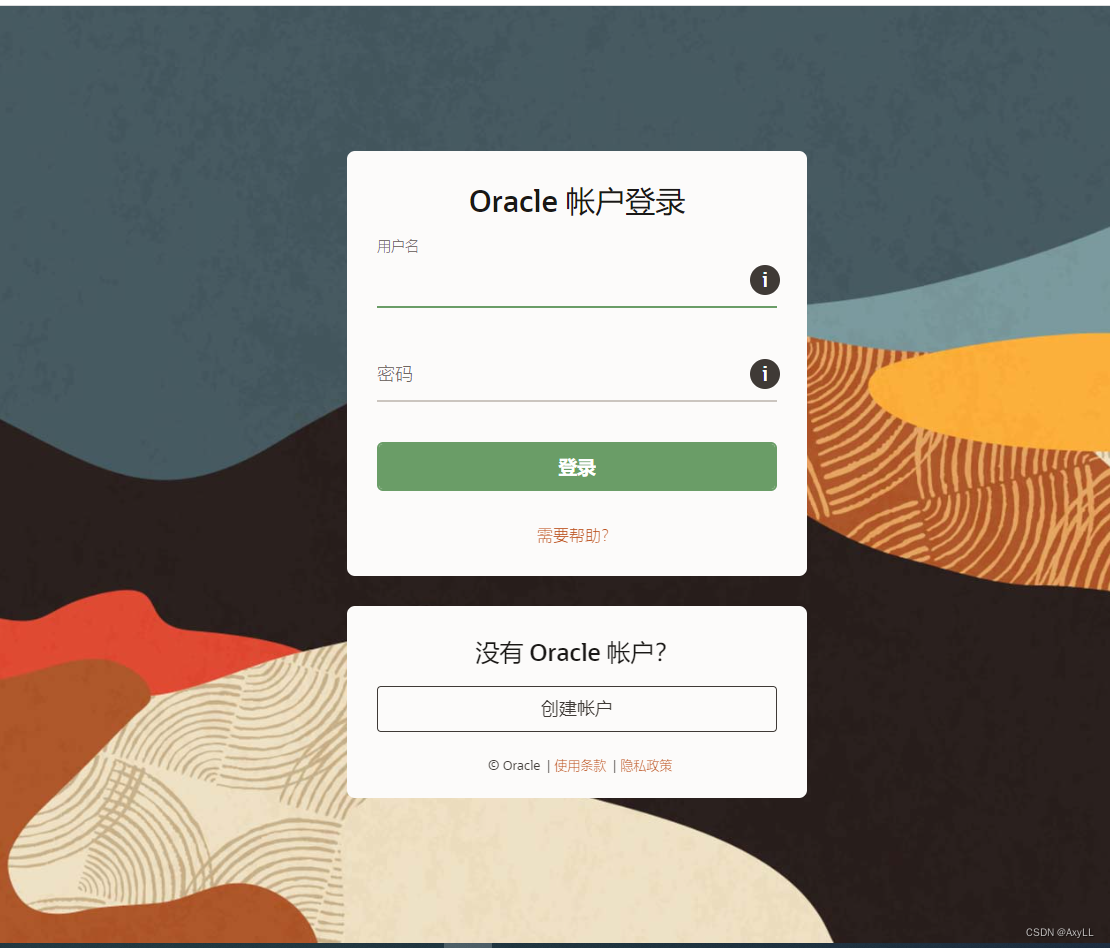
二、安装
1、下载完成之后运行安装程序
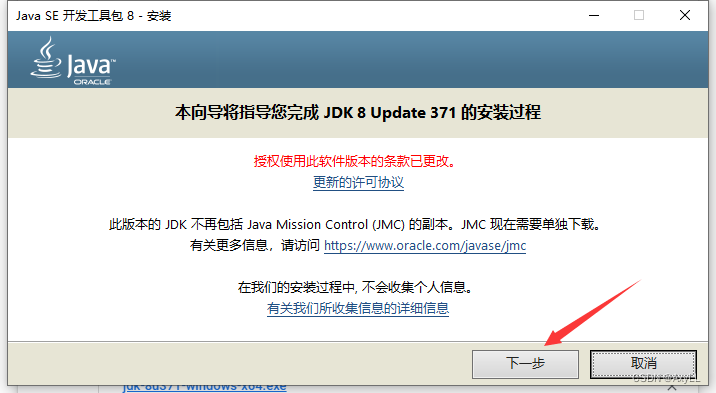
2、 可以自行更改安装位置
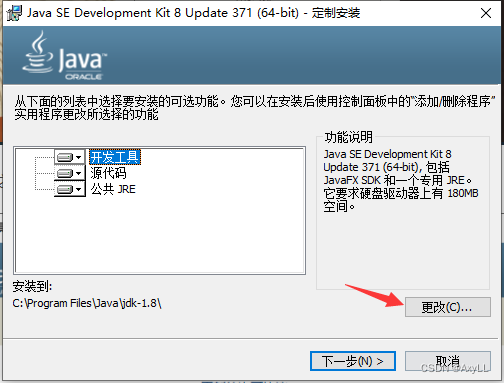
3、点击下一步等待安装成功即可,此时会弹出jre的安装窗口,自行选择安装路径然后点击下一步

4、安装完成
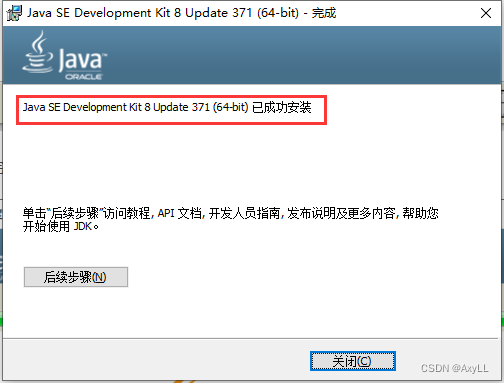
三、配置环境变量
右键点击“此电脑->属性->高级系统设置",选择环境变量
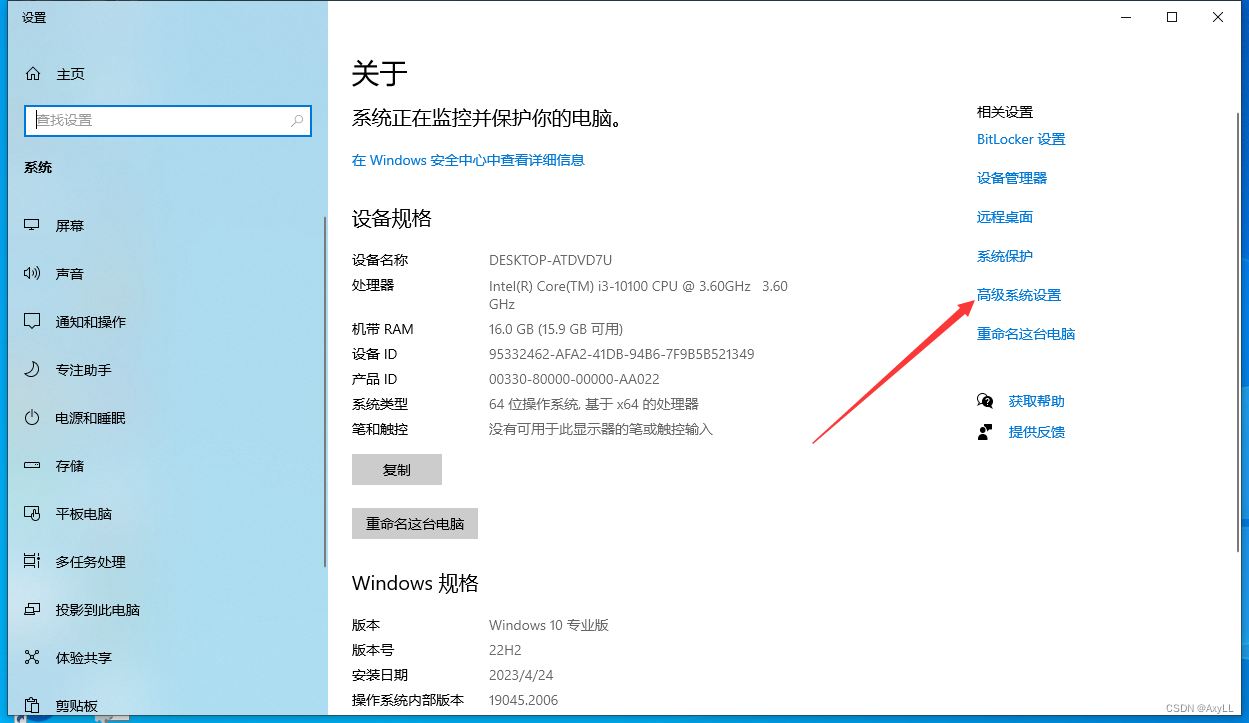
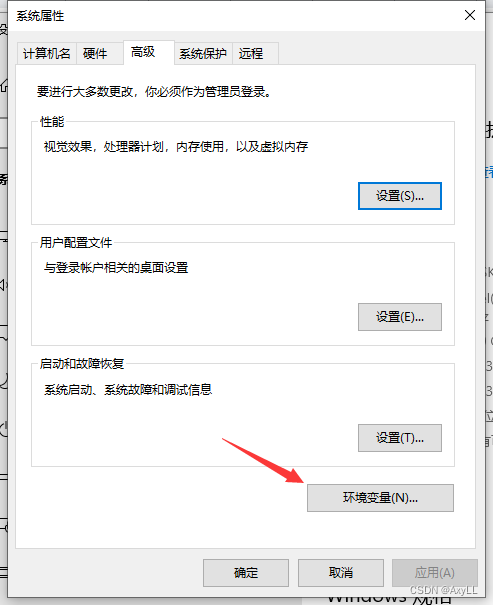
找到系统变量,新建
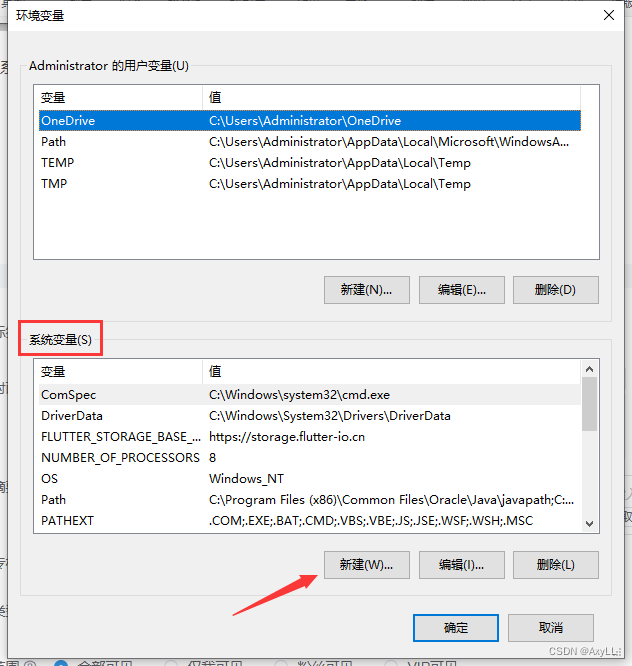
变量名:JAVA_HOME
变量值:C:\Program Files\Java\jdk-1.8 (变量值为刚刚的JDK安装路径)
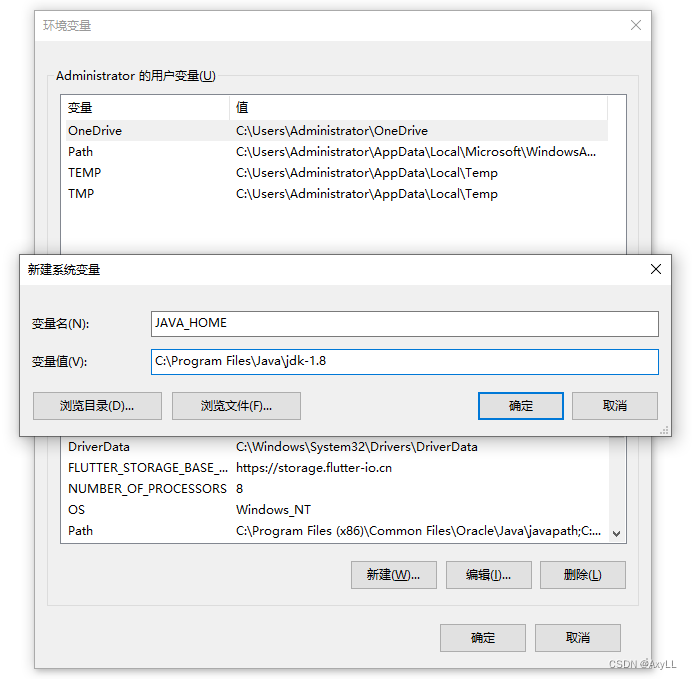
再新建:
变量名:CLASSPATH
变量值:.;%JAVA_HOME%\lib;%JAVA_HOME%\lib\tools.jar
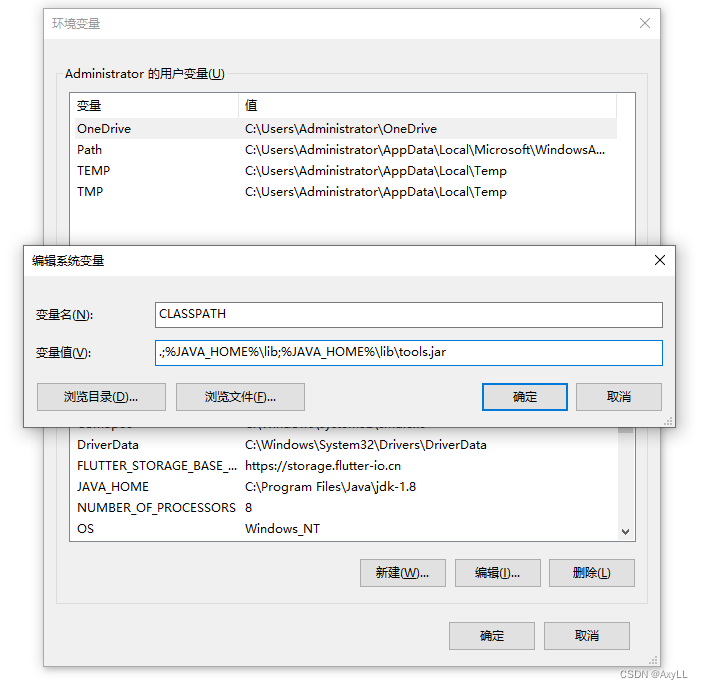
配置Path,选择Path变量,点击编辑:
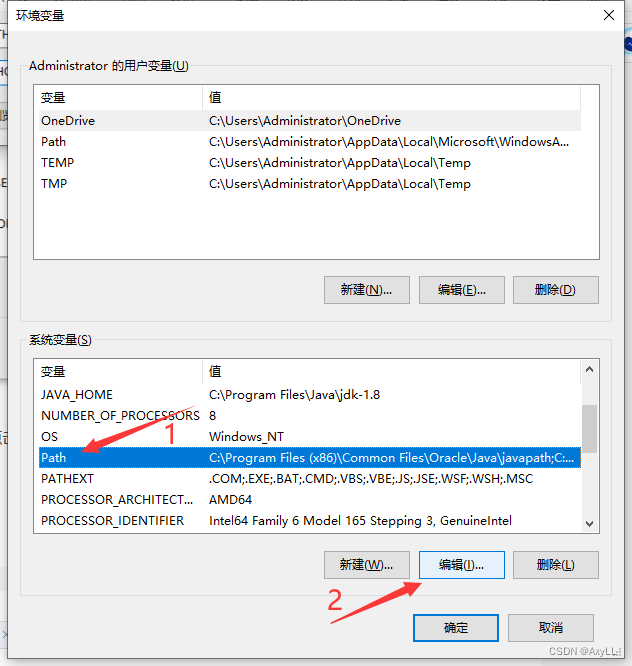
选择新建,添加该两行:
%JAVA_HOME%\jre\bin
%JAVA_HOME%\bin
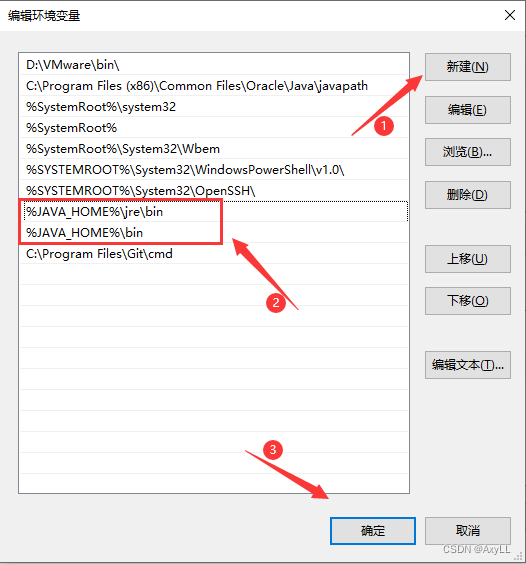
四、验证是否安装配置成功
win + r 打开搜索栏,输入cmd,点击确定,打开cmd命令窗口:
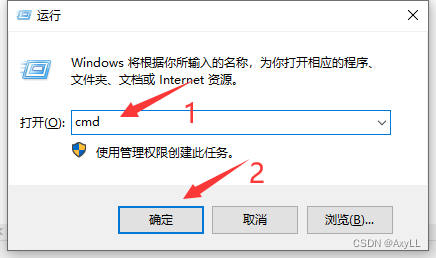
输入 javac 回车会出现以下命令选项,如果出现“javac 不是内部或外部命令”则说明环境变量配置错了,重新检查环境变量配置是否有问题
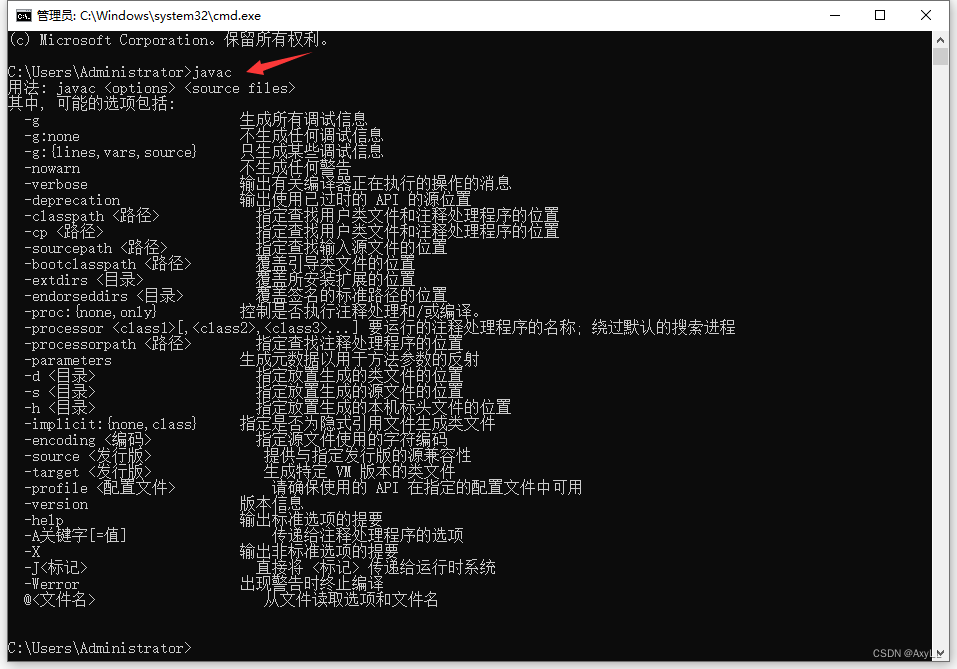
输入 java -version 回车 查看版本信息,出现版本号则说明安装成功